在CentOS中挂载硬盘是一项基础且重要的操作,以下是如何在CentOS中挂载硬盘的详细步骤:
一、检查新硬盘是否被系统识别
1、使用命令查看硬盘:
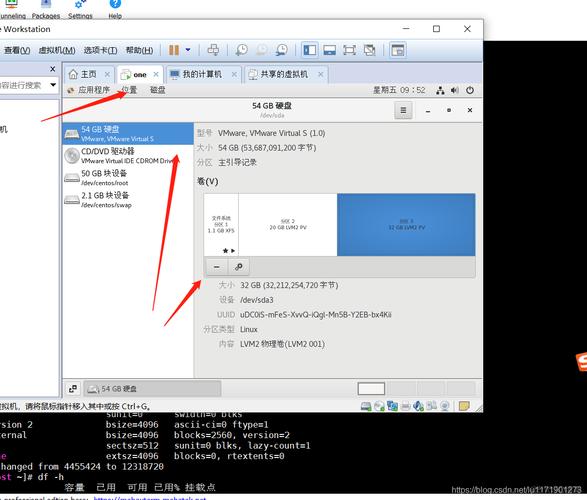
lsblk:列出所有块设备,包括硬盘及其分区。
fdisk l:列出所有磁盘的分区表信息。
假设新硬盘被识别为/dev/sdb。
二、创建挂载点目录
1、选择挂载点路径:
选择一个合适的目录作为挂载点,通常位于/mnt或/media目录下。
创建一个新的挂载点目录/mnt/newdisk。
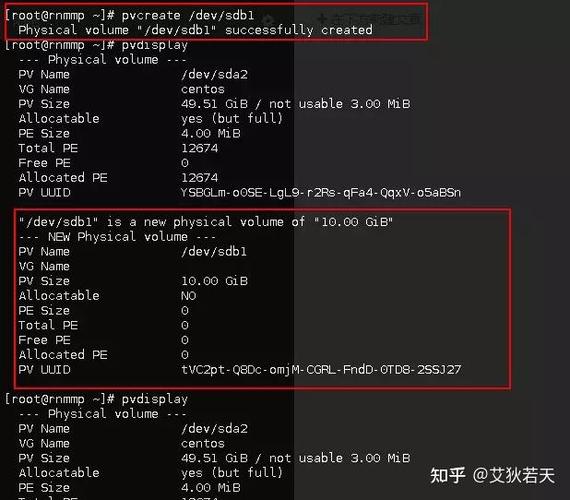
2、执行创建命令:
- mkdir /mnt/newdisk
三、检查磁盘是否已分区
1、查看分区表:
使用fdisk l命令查看新硬盘的分区情况。
如果硬盘未分区,需要使用fdisk命令进行分区。
四、格式化硬盘
1、选择文件系统:
根据需求选择合适的文件系统,如ext4、xfs等。
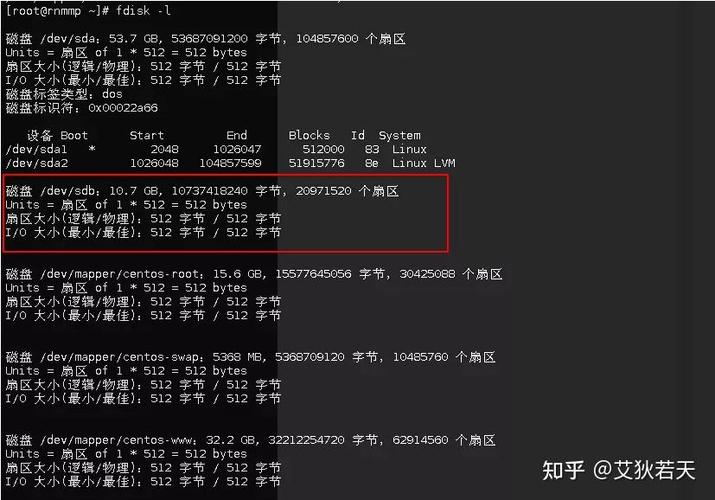
将硬盘格式化为ext4文件系统:
- mkfs t ext4 /dev/sdb
注意:如果硬盘已有分区,应指定具体的分区进行格式化,如/dev/sdb1。
五、挂载硬盘
1、执行挂载命令:
使用mount命令将硬盘挂载到指定的挂载点。
将/dev/sdb挂载到/mnt/newdisk:
- mount /dev/sdb /mnt/newdisk
2、验证挂载状态:
使用df h命令查看挂载状态,确认硬盘已成功挂载。
六、配置开机自动挂载(可选)
1、编辑/etc/fstab文件:
打开/etc/fstab文件,添加一行配置以实现开机自动挂载。
添加以下内容以自动挂载/dev/sdb到/mnt/newdisk:
- /dev/sdb /mnt/newdisk ext4 defaults 0 0
注意:如果硬盘已有分区,应指定具体的分区,如/dev/sdb1。
七、注意事项与最佳实践
1、备份数据:在进行任何磁盘操作之前,确保备份重要数据以防万一。
2、合理规划分区:根据实际需求合理规划分区大小和数量。
3、权限设置:根据实际需求设置合适的文件权限和所有权。
4、监控磁盘使用:定期检查磁盘使用情况,确保有足够的空间。
5、自动化工具:可以使用Ansible或其他自动化工具来简化挂载配置的过程。
通过以上步骤,您可以在centos系统中成功挂载新硬盘,并根据需要进行配置和管理。










